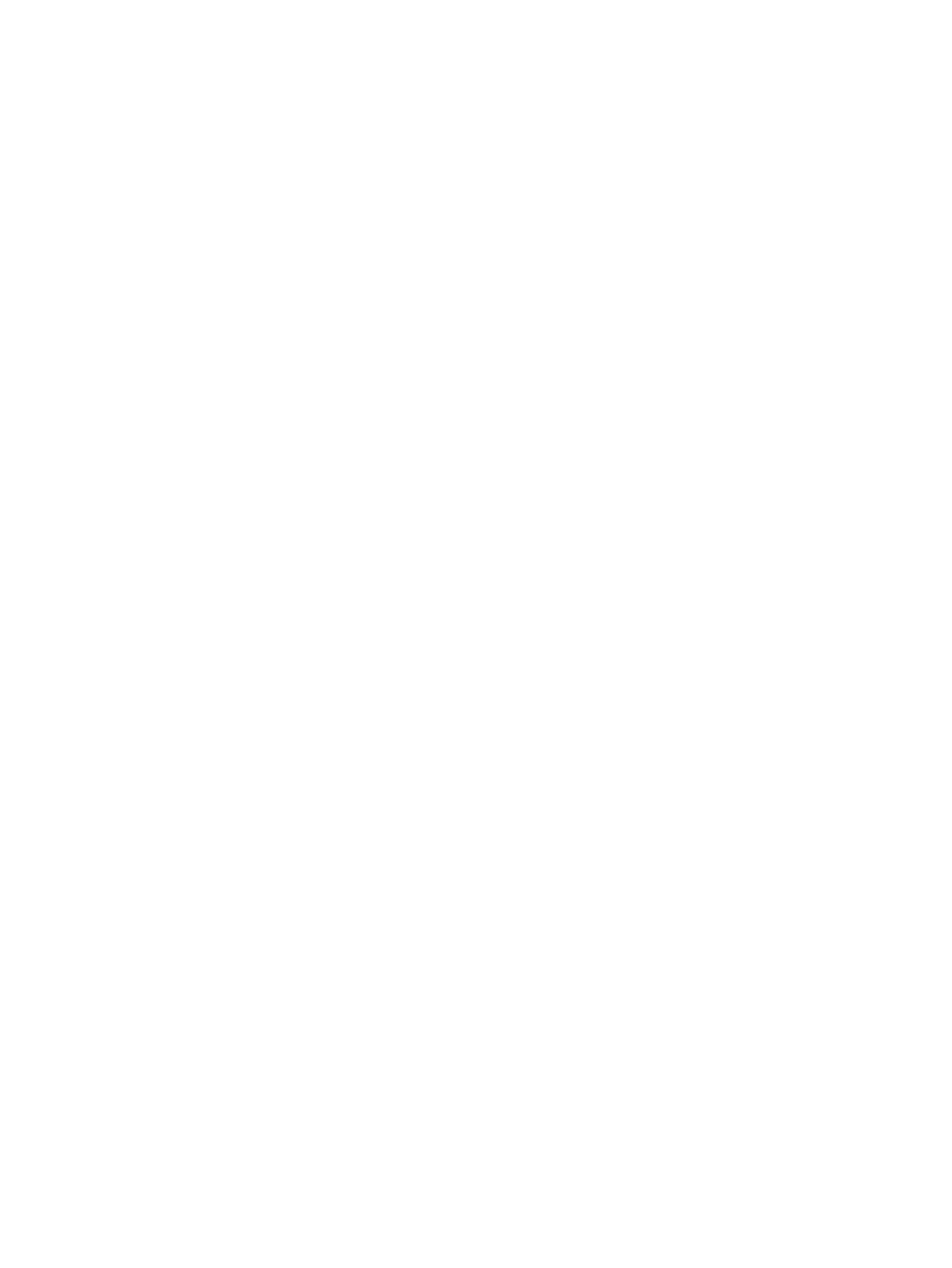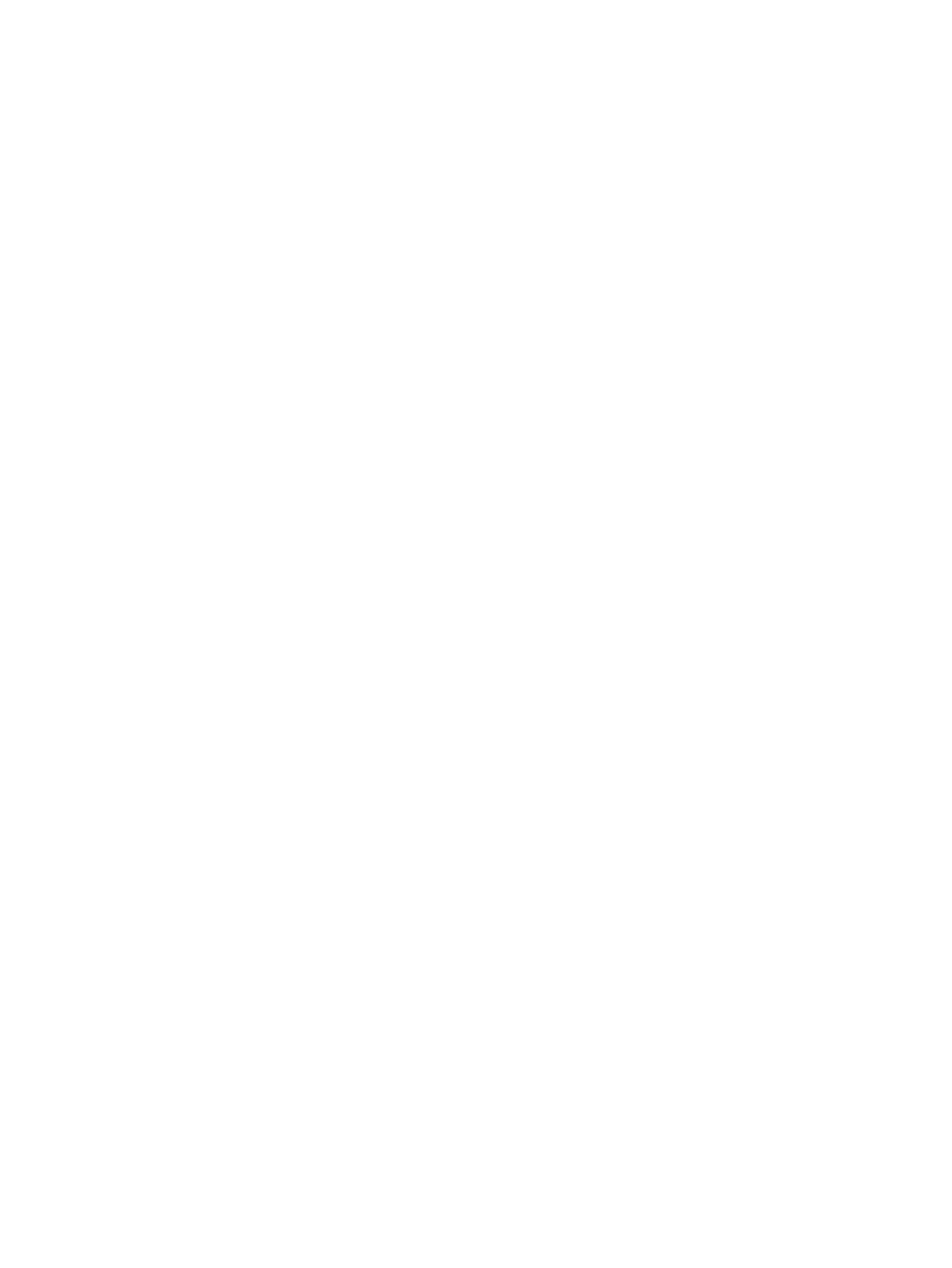
Bezpečnostní pokyny ..................................................................................................................................... 123
Zabezpečení protokolu IP .............................................................................................................................. 123
Přihlášení k produktu ..................................................................................................................................... 123
Přiřazení hesla systému ................................................................................................................................. 123
Podpora šifrování: Vysoce výkonné zabezpečené pevné disky HP ........................................................ 124
Uzamčení formátoru ...................................................................................................................................... 124
Úsporné nastavení ............................................................................................................................................................... 125
Tisk v režimu EconoMode .............................................................................................................................. 125
Nastavení časovače režimu spánku a kongurace produktu pro spotřebu energie do 1 wattu ........ 125
Nastavení časového plánu režimu spánku ................................................................................................. 126
HP Web Jetadmin ................................................................................................................................................................. 128
Aktualizace softwaru a rmwaru ...................................................................................................................................... 129
9 Řešení problémů .................................................................................................................................................................................. 131
Zákaznická podpora ............................................................................................................................................................ 132
Systém nápovědy na ovládacím panelu .......................................................................................................................... 133
Obnovení výchozích nastavení z výroby .......................................................................................................................... 134
Na ovládacím panelu tiskárny se zobrazí zpráva „Dochází kazeta“ nebo „Kazeta je téměř prázdná“ .................. 135
Změna nastavení „Téměř prázdné“ ............................................................................................................. 135
U produktů s možností faxu ..................................................................................................... 135
Objednání spotřebního materiálu ................................................................................................................. 136
Produkt nepodává papír nebo dochází k chybám .......................................................................................................... 137
Produkt nepodává papír ................................................................................................................................ 137
Produkt podává více listů papíru .................................................................................................................. 137
Uvíznutí papíru, podavač mačká papír, nebo podává více listů papíru ................................................... 137
Čištění podávacích válečků a oddělovací podložky podavače dokumentů ............................................ 138
Odstranění uvíznutého papíru ........................................................................................................................................... 140
Místa uvíznutí ................................................................................................................................................... 140
Automatický postup pro odstraňování uvíznutých médií ......................................................................... 141
Dochází k častému nebo opakujícímu se uvíznutí papíru? ....................................................................... 141
Odstranění uvíznutí papíru v podavači dokumentů ................................................................................... 141
Odstranění uvíznutého papíru v zásobníku 1 ............................................................................................. 145
Odstranění papíru uvíznutého v zásobníku 2, 3 nebo 4 ........................................................................... 149
Odstranění papíru uvíznutého ve velkokapacitním zásobníku na 1500 listů (zásobník 5) ................. 150
Odstranění uvíznutí v pravých dvířkách ....................................................................................................... 153
Odstranění médií uvíznutých v pravých dolních dvířkách ......................................................................... 155
Odstranění papíru uvíznutého v duplexní jednotce a xační jednotce ................................................... 156
Odstranění papíru uvíznutého pod horním krytem a v registrační oblasti ............................................ 160
Odstranění uvíznutí ve výstupní přihrádce .................................................................................................. 162
Odstranění uvíznutého papíru ze schránky se sešívačkou ....................................................................... 163
Odstranění uvíznutých svorek ze schránky se sešívačkou ....................................................................... 165
CSWW vii